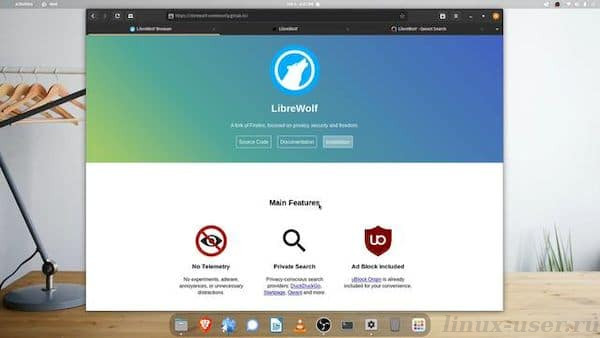Librewolf-это бесплатный и открытый веб-браузер Fork от Firefox. Браузер фокусируется на конфиденциальности и безопасности, и имеет Ublocker AD Blocker.
На веб -сайте браузера есть официальное руководство для установки систем на Debian и Ubuntu.
Примечание. Данная статья работает только в системе x86_64 для современных типов архитектуры процессора Intel/AMD для Ubuntu и его подобных его систем.
Шаг 1: Установите ключ
Добавление стороннего репозитория в системе Debian/Ubuntu должно начинаться с установки ключа, так ваша система будет доверять пакетам из этого репозитория.
Во -первых, нажмите Ctrl+Alt+T на клавиатуре, чтобы открыть терминал. Когда он откроется, запустите команду:
wget -O- https://deb.librewolf.net/keyring.gpg | sudo gpg —dearmor -o /usr/share/keyrings/librewolf.gpg
Эта команда загрузит файл ключа через инструмент командной строки WGET.
Примечание. Команда может застрять в мигании курсора, потому что «sudo» нуждается в аутентификации пароля пользователя. Просто введите свой пароль (без обратной связи) и нажмите Enter.
Шаг 2: Добавить репозиторий Librewolf
Репозиторий Librewolf до сих пор поддерживает Debian 11/12, Ubuntu 20.04 и 22.04, Linux Mint 20.3, 21.1, 21.2 и все их системы. Он также работает в Ubuntu 23.04/23.10, используя пакет для 22.04.
1. Узнайте системное имя ОС
Во-первых, запустите команду в терминале (Ctrl+Alt+T), чтобы получить кодовое имя вашей системы:
LSB_RELEASE -SC
Кодовое имя должно быть одним из UNA, Bookworm, Vanessa, Focal, Jammy, Bullseye, Vera или Uma. Вот ещё одна альтернативная команда для вывода имя системы:
cat /etc/os-release
Данная команда выведет, имя версии Ubuntu.
2. Добавить репозиторий Librewolf
После того, как вы получите имя кода, запустите команду ниже в терминале для создания и редактирования исходного файла:
sudo gedit /etc/apt/sources.list.d/librewolf.sources
Замените GEDIT в команде на XED для Cinnamon, Pluma для Mate, Mousepad для XFCE, Gnome-Text-Editor для 23.04 и выше, или текстовый редактор командной строки Nano, который работает в большинстве рабочих средств.
Когда файл откроется, вставьте строку ниже и сохраните ее:
Types: deb
URIs: https://deb.librewolf.net
Suites: jammy
Components: main
Architectures: amd64
Signed-By: /usr/share/keyrings/librewolf.gpg
Здесь вам нужно заменить Jammy на имени кода, которое вы получили на предыдущем шаге. Для Ubuntu 23.04 (Lunar) и 23.10 (Mantic).
Наконец -то сохраните файл. Для редактора Nano Text нажмите Ctrl+X, введите Y и нажмите Enter.
Шаг 3: Установите веб -браузер Lebrewolf
После добавления репозитория и ключа запустите команду приведенную ниже в терминале, чтобы обновить кэш пакета системы:
sudo apt update
Наконец, установите браузер через команду:
sudo apt install librewolf
После успешного установки пакета, запустите его из меню, разные варианты в зависимости от вашей среды для установленной ОС.
И, когда будет выпущена более новая версия пакета браузера, просто используйте менеджер обновление, чтобы обновить его:
Как удалить веб -браузер Lebrewolf
Чтобы удалить веб -браузер, также откройте терминал (Ctrl+Alt+T) и выполните команду:
sudo apt remove librewolf —autoremove
Также удалите файл ключа, а также хранилище источника, запустив команды в терминале один за другим:
sudo rm /etc/apt/sources.list.d/librewolf.sources
sudo rm /usr/share/keyrings/librewolf.gpg
Далеее обновите кеш пакета системы после внесения изменений в источники.
Вот и все. Наслаждайтесь!